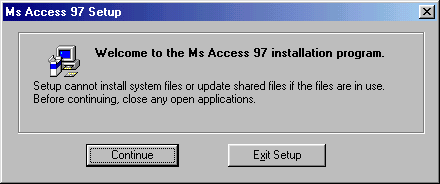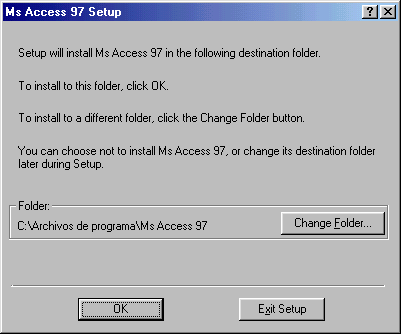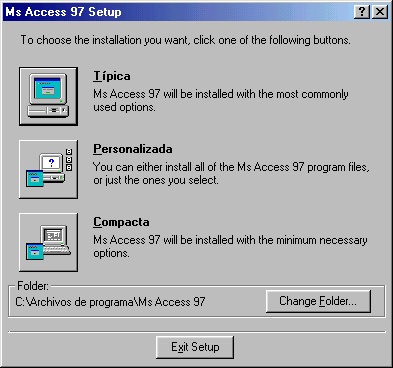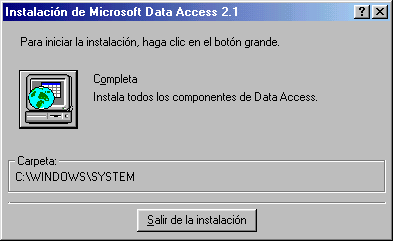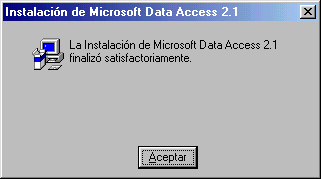| |
|||||||||
|
|||||||||
| Administrador
General
Cómo realizar la instalación del Run Time de Access 97. Cómo realizar la instalación del Microsoft Data Access. Como solucionar las interrupciones:
al emitir informes o generar el archivo ASCII para la DGI. Puesto que los Sistemas para entorno Windows operan con sus bases de datos en formato Access, es necesario tener instalado correctamente el gestor de bases de datos provisto por Microsoft, a fin poder llevar a cabo las transacciones de información sobre las mismas. El Sistema, opera además con otros utilitarios que permitan llevar a cabo la emisión de informes. Si bien ambas herramientas se instalan en su computador al momento de llevar a cabo la instalación del producto, existen situaciones en las cuales por alguna razón es necesario la reinstalación de los mismos, en virtud a la aparición de los mensajes de interrupción detallados anteriormente. Por lo tanto, a continuación se informan los pasos a seguir para solucionar cualquiera de los inconveniente presentados:
Cómo solucionar la interrupción:
Le recordamos que el proceso que se detalla a continuación también podrá utilizarse en aquellos casos en los cuales, por indicación de nuestro Departamento de Soporte Técnico sea necesario hacer la instalación o reinstalación del Runtime de Microsoft Access ’97.
Instalación del Runtime de Microsoft Access ’97:
En el dato Abrir ingresar el comando correspondiente de acuerdo al CD con el que se encuentre trabajando segun el siguiente detalle: Si usted ha colocado en su lectora, el CD de Sueldos y Jornales para Windows debe digitar:
Si usted ha colocado en su lectora el CD de Contabilidad General para Windows debe digitar:
Si usted ha colocado en su lectora el CD de Iva Ventas/Compras para Windows debe digitar
Tener en cuenta que la unidad X: deberá reemplazarla por aquella letra que identifica a la lectora de CD-Rom instalada en su computador.
Se presenta la siguiente pantalla.
Si bien se ofrece la posibilidad de seleccionar el nombre del directorio en el que se desea instalar el Runtime de Access ’97, recomendamos no modificar el propuesto por el programa instalador.
Como solucionar la interrupción:
Le recordamos que el proceso que se detalla a continuación también podrá utilizarse en aquellos casos en los cuales, por indicación de nuestro Departamento de Soporte Técnico sea necesario hacer la instalación o reinstalación del Microsoft Data Access Pack.
Para su solución seguir los pasos detallados a continuación: Instalación del Microsoft Data Access Pack :
En el dato Abrir ingresar el comando correspondiente de acuerdo al CD con el que se encuentre trabajando según el siguiente detalle: Si usted ha colocado en su lectora, el CD de Sueldos y Jornales para Windows debe digitar:
Si usted ha colocado en su lectora el CD de Contabilidad General para Windows debe digitar:
Si usted ha colocado en su lectora el CD de Iva Ventas/Compras para Windows debe digitar
Tener en cuenta que la unidad X: deberá reemplazarla por aquella letra que identifica a la lectora de CD-Rom instalada en su computador. A continuación hacer click sobre el botón Aceptar presentándose la siguiente pantalla: Hacer click sobre el botón Continuar.
|
|
©
2003 - Sistemas Bejerman SA - Amenábar 2046 Piso 29 (1428) Buenos
Aires - Argentina
Ventas: (54-11) 4789-1421 - Conmutador: (54-11)4789-1414 Fax: (54-11) 4789-1408 - info@bejerman.com - www.bejerman.com |
 Importante:
Importante: